
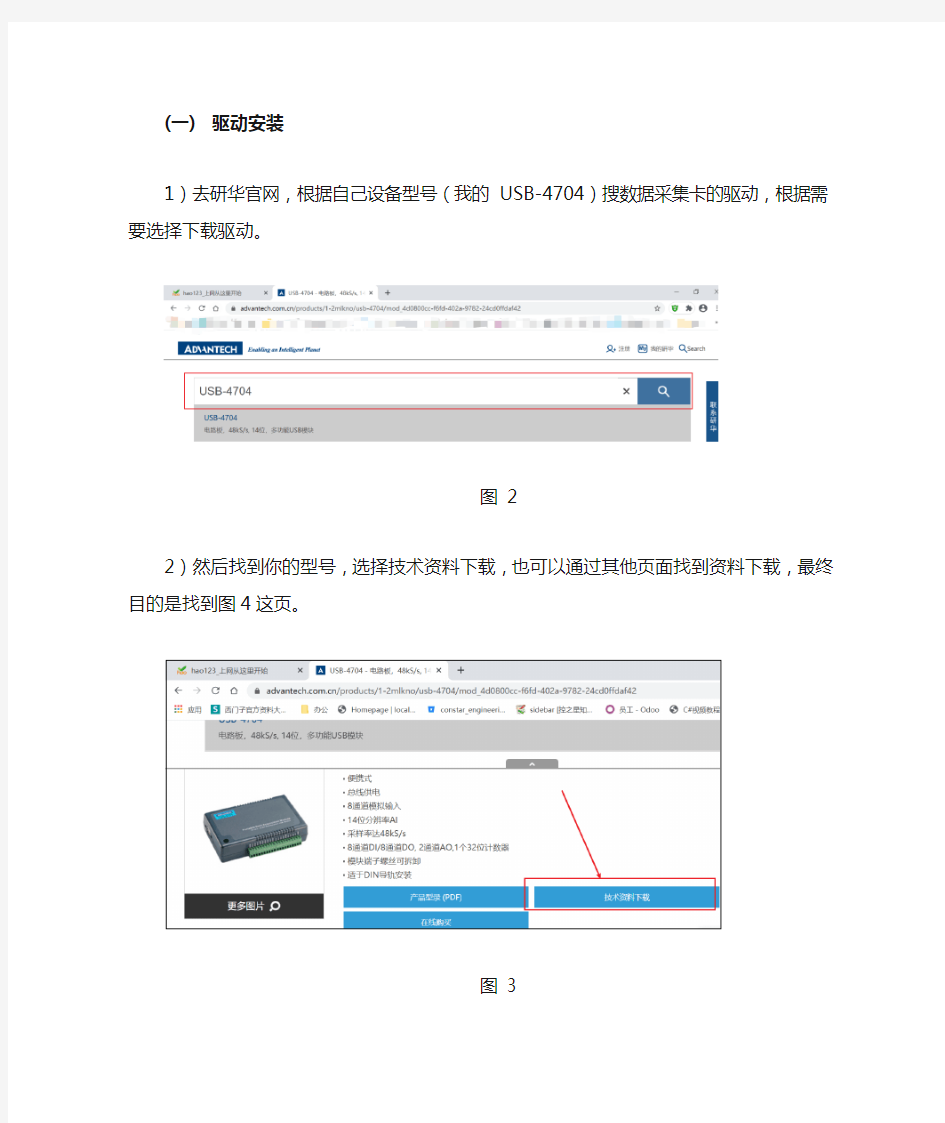
研华数据采集卡驱动安装问题
图1
以下是我在学习使用中遇到过的问题以及解决办法。
数据采集卡驱动安装
●问题:
a)由于设备到手的时候没有附带光盘,而自身电脑也没有光驱,所以去研
华官网搜索下载。
b)安装过程中报软件中有广告病毒,这过程重装了好几次该软件,以及电
脑的查毒,后查明电脑不知道何时中了病毒,所以有了下面的问题。
c)电脑还原系统还原点后,安装驱动时,软件不能安装。
●解决办法:
(一)驱动安装
1)去研华官网,根据自己设备型号(我的USB-4704)搜数据采集卡的驱动,根据需要选择下载驱动。
图2
2)然后找到你的型号,选择技术资料下载,也可以通过其他页面找到资料下载,最终目的是找到图4这页。
图3
图4
3)然后选择驱动,可见有3个选项,型号不同可能选择也不同,我们只需要选择《DAQNavi4 SDK & Driver for Windows》
4)在弹出的页面,找到下图中的名字,然后下载驱动。后面的是下载的主/
备地址。
5)还可以根据需要下载如下安装包。
6)下载完毕,解压后,点击安装
7)软件开始提取解压中。。。。。。。
8)然后选择Install DAQNavi.
1)选择下一步NEXT
2)输入用户名和公司,然后下一步
3)选择自己的型号的驱动,还有自己所要编辑程序的案例(根据需要),然后下一步继续安装。
4)下一步
5)选择完成
6)然后插上设备可见,表明已经安装好。
=================================================================
(二)软件不能安装解决办法
软件不能安装,表明软件之前的卸载不干净,有残留文件。
1)首先去C盘根目录找到如下文件夹(Advantech),删除掉。
2)然后到C盘找到TEMP文件夹
3)删掉如下安装包,根据你实际安装过多少个安装包,如果只装了驱动安装包,找到驱动的解压包,删掉就可以。
4)然后Windows+R键,输入regedit,并确定
5)然后在下面的搜索关键字advantech,删掉,一般在soft名下,很多需要花点时间删除,千万不要删错。删除完毕后,重启,再安装软件就可以正常安装了。
视频采集卡|安防采集卡|监控采集卡常见故障问题解答 1、采集卡的安装方式 很多朋友可能会说采集卡安装方式,不就将卡插进PCI槽,安装软件不就行了!如果是资深的技术人员可能都知道,早期有一部分采集卡(采用的是小波压缩的软卡)用的是 LG软件,这种卡就要先安装软件,然后关机在插上采集卡,采集卡会自动安驱动,自动就进入监控软件系统,而且只基于98系统,你如果先安装卡,无论如何也安装不成功。现今的采集卡安装就是常见的先插卡再安装软件和驱动。也有部分卡你如果安装软件不重新启动,也打不开! 2、采集卡和软件都安装好了就是不出图像 A:这个问题,常见的都是出在显卡上面:如,你用的集成显卡显存达不到,或者没有在 BIOS将显存调整好,或者没有安装DX9.0,都会出现这些问题! B:还有一些是NTSC/PAL制式问题出现黑屏。 C:线束出现问题,这个问题不长见,但也不能忽视,我就遇到几次线束本身有问题,出不 来图像。 D:还有一种情况:如你用的是8路卡,有一路就不出像,可能你的这一路的驱动安装出了 问题(主要指一芯一路的采集卡,如7130),检查一下“设备属性里”有没有“感叹号”或是“问号”。 E:如有带指示灯软压卡,你可以直接通过指示灯亮没亮可以找到为什么有一路不出图像的问题。有部分软件还可以随意切断某一路的视频信号输入。 F:驱动也正常,显卡也正常,采集卡和软件都正常,就是不出图像,那就在启动时你要看 采集卡驱动每一种地址号码,看是不是少一路。一般情况通过换个PCI插槽就可以解 决此类问题。 G:有部分山寨采集卡不支持PCI-E,128位的显卡,如果需到这个问题,要不就换AGP的显卡,要不就找一些杂牌的PCI-1的显卡(这些显卡实际并没有采用PCI-1技 术)。 H:用的显卡也没有问题,其他都正常,不出图像,这时你就要检查你的主板,首先观察一 下芯片组(常用“英特尔”、“威盛”),在选择品牌上尽量咨询厂家。
MATROX显卡安装及调试常见问题 Q:matrox显卡安装后系统不能启动或不能显示 A: 1、您的显卡可能未被正确安装。确保卡已被正确安装在计算机中,特别注意的是要确保图 形卡的插入扩展槽里并且与它的所有连接正确。 2、可能您的计算机中有不被支持的显卡。如果有不被支持的显卡,请将其取出,如果显卡 集成在你的主板上,当插入您的matrox显卡后,您的系统又不能自动将它屏蔽,那么请您查看一下系统手册中有关如何屏蔽它的说明。 3、您的计算机的BIOS设置可能不对。改变您的BIOS设置(一般恢复默认就能解决大部分 问题) 4、您的计算机的BIOS版本可能不是最新的,请尝试更新。 5、您的计算机的电源功率不够带动所有设备。您可能需要升级电源或者移动不必要的设 备。 Q:显示颜色不正常,屏幕图像偏离中心,或者没有图像。A: 1、您的显示器视频控制设置可能不正确,尝试调整您的显示器控制。 2、显示器连接不正确。请确保您的显示器连接是正确的并且所有连接是牢固的。包括显示 器电源线、显示器信号线、显卡信号线等。 3、如果您的显示问题出现在启动屏之后,那么您的显示器软件设置可能不正确。请确保您 未使用不适当的自定义显示器设置:如有问题请将所有关于matrox的驱动程序及管理软件卸载后重启,并尝试下载安装最新版本的驱动。官方下载链接为:http://www.mat https://www.doczj.com/doc/1b9535971.html,/graphics/en/support/drivers/
Q: 在启动屏幕后,或者在显示设置改变后,显示图像不正常(无图像,屏幕图像滚动或者屏幕图像重叠)。 A: matrox显示驱动可能使用了您显示器不支持的显示设置,通常是因为显示器在软件上从未设置但却选择了显示器所不支持的分辨率,或者连接的显示器改变了而软件设置却没有相应的改变。解决办法:卸载当前驱动重新安装或者重启计算机后进入低分辨率模式,然后将显示器分辨率调至最低。 Q:为什么我购买的四屏显卡只能识别两路显示信号? A: matrox四屏显卡如P690 PLUS、M9120 PLUS原厂标准配置为两屏DVI-I,LFH60转HD15*4线缆为升级配件,当您使用LFH60转HD15*4线缆时请确保开机之前显示器已全部正确的牢固的连接,显示器电源开关均处于打开状态。 Q:拼接模式如4x1,2x2模式、克隆模式、显示器旋转模式、独立模式都该如何实现? A: 单击任务栏右角下图标→选择:Multi –Display setup,
写卡器安装说明 一、安装驱动 1、执行OMNIKEY_3x21_V1_2_1_2.exe 在图1 destination folder输入想放置驱动程序的位置,并记住这个位置,点install。 图1 执行完成之后,在C:\OMNIKEY\3x21_V1_2_1_2\W32目录下可以看到以下几个文件(如图2),说明驱动释放成功。 图2 2、插上写卡器,安装驱动 插上写卡器,出现硬件安装向导,选择从列表或指定位置安装(如图3),在搜索位置中填入刚才驱动程序解压的位置C:\OMNIKEY\3x21_V1_2_1_2\W32(如图4),点击下一步,即可完成安装。
图3 图4 写卡器安装完成之后,写卡器的灯会亮。在设备管理中可以看到系统已识别出智能卡阅读器(如图5)。如果智能卡阅读器前出现黄色的”?”号,证明驱动安装失败,需重新安装。
图5 二、启用服务 1、选中我的电脑右键,点击”管理”,如图6 图6 2、进入管理页面,选择”服务和应用程序”中的”服务”列表,如图7
图7 3、右键打开Smart Card服务,并启动此服务,如图8 图8 4、查看并确认Smart Card服务已经启动,如图9
图9 三、安装OCX控件 1、解压CardX.ocx.rar文件,最好放在系统盘,CardX.ocx文件和reg.bat文件必须放在 同一个文件夹下。 2、执行reg.bat,注册OCX控件,注册成功如图10。 图10 注意: 1、OCX控件安装成功后不能删除CardX.ocx文件。否则将出现OCX控件不可见的问题。 2、OCX控件不要重复安装,以免出现不可知情况。 四、OCX控件反安装 若OCX控件安装后,在读写卡时出现OCX控件不可见等问题,需将OCX控件卸载后重新安装。
在LabVIEW中驱动数据采集卡的三种方法 作者:EEFOCUS 文章来源:EDN China 一、引言 近年来,面向仪器的软件开发平台,如美国NI公司LabVIEW的成熟和商业化,使用者在配有专用或通用插卡式硬件和软件开发平台的个人计算机上,可按自己的需求,设计和组建各种测试分析仪器和测控系统。由于LabVIEW提供的是一种适应工程技术人员思维习惯的图形化编程语言,图形界面丰富,内含大量分析处理子程序,使用十分方便,个人仪器发展到了使用者也能设计,开发的新阶段。 鉴于是工程技术人员自己编制,调用软件来开发仪器功能,软件成了仪器的关键。故人们也称这类个人仪器为虚拟仪器,称这种主要由使用者自己设计,制造仪器的技术为虚拟仪器技术(Virtual Instrumentation Technology)。使用虚拟仪器技术,开发周期短、仪器成本低、界面友好、使用方便、可靠性高, 可赋于检测仪初步智能,能共享PC机丰富的软硬件资源,是当前仪器业发展的一个重要方面。 虚拟仪器的典型形式是在台式微机系统主板扩展槽中插入各类数据采集插卡,与微机外被测信号或仪器相连,组成测试与控制系统。但NI公司出售的,直接支持LabVIEW的插卡价格十分昂贵,严重限制着人们用LabVIEW来开发各种虚拟仪器系统。在LabVIEW中如何驱动其它低价位的数据采集插卡,成为了国内许多使用者面临的关键问题。 二、三种在LabVIEW中使用国产数据采集插卡的方法 笔者将近年来工程应用中总结出的三种在LabVIEW中驱动通用数据采集插卡的方法介绍如下。介绍中,以某市售8通道12位A/D插卡为例。设插卡基地址为base=0x100,在C语言中,选择信号通道ch的指令是_outp(base,ch),启动A/D的指令是_inp(base),采样量化后的12位二进制数的高4位存于base+2中,低8位存于base+3中。 1、直接用LabVIEW的In Port , Out Port图标编程 LabVIEW的Functions模板内Adevanced \ Memory中的In Port 、Out Port 图标,与_inp、_outp功能相同,因此可用它们画程序方框图, 设计该A/D插卡的驱动程序。N个通道扫描,各采集n点数据的LabVIEW程序方框图如图1所示。图中用LabVIEW的计时图标控制扫描速率。
基于Labview的研华数据采集卡的安装和使用数据采集卡型号:USB 4704,要求用labview采集研华的采集卡上的数据第一节研华设备管理器DAQNavi SDK安装 安装前的准备: 要求先安装好labview, 然后再进行以下安装 第一步: 安装研华的DAQ设备管理程序DAQNavi SDK包 1. 双击""文件,弹出安装对话框, 选择第1项“Update and DAQNavi”并点击“Next”: 点击“Next”:
如左上所示勾选,并点击“Next”: 点击“Next”,得如下图所示对话框,表示正在安装,请耐心等待。
耐心等待安装结束。安装结束后,选择操作系统上的“程序”,在程序列表中应该有“Advantech Automation”选项,点击该选项展开应有“DAQNavi”,如下图所示: 单击上图中的“Advantech Nagigator”选项,即可打开研华的设备管理器对话框,如下图所示,在这里,左侧的“Device”栏中列出了本机上连接的所有采集卡,可以对这些卡进行管理和测试,具体如何测试,请参照帮助文档。
第三二步.usb4704采集卡驱动安装 1. 双击“进行安装; 2. 安装完毕后,将采集卡与PC机相连(将usb数据线一端连上采集卡,另外一端连到计算机的USB口上),系统将自动安装采集卡的驱动,并识别采集卡。 3. 检查采集卡安装成功否 首先查看插在PC机上的采集卡上的灯是否呈绿色; 其次,打开“DAQNavi”,如下图所示,观察设备列表中是否显示出了“USB-4704” 第三步:在研华的设备列表中添加模拟卡(Demo Device) 若没有实际的采集卡,可以添加模拟卡进行模拟测试和数据采集编程练习 那么如何添加模拟卡呢? 如下图所示,点击“Advantech Automation”——〉DAQNavi ——〉Add Demo Device
磁卡读写器使用说明 一、说明 高抗读写机 高抗写磁头在持续供电的工作环境下,容易被卡片上的磁条磨损,因此,建议在写满4万~5万张卡片后,应检查写磁头的磨损情况,如果磨损严重应更换写磁头。 低抗读写机 低抗读写机同样在持续供电的工作环境下,也容易被卡片上的磁条磨损,因此,建议在写满20万~30万张卡片和应检查写磁头的磨损情况,如果磨损严重应更换写磁头。 二、联机: YLE-J300系列磁卡读写器与PC机的连接:先拔下主机大键盘的键盘插头,将读写器电缆线的PS2公头(插针)插入主机键盘插孔(紫色插孔),另一端PS2母头(插孔)与大键盘键盘连接。通讯接头(九芯孔式插头)插入主机的com口。如下图所示: 注:a.电脑机箱后面板各接口的排列以实物为主,上图所示仅供参考。 b. 电缆线的PS2公头插到电脑机箱后面板时,要对准插孔位置(要注意PS2公头的 方向,不同的计算机可能有不同的方向),力度不能太大,否则会造成电缆线插针弯曲或针断现象,导致机器无法正常使用。 三、使用方法: 磁条读写机与电脑正确联接后,即可进行如下操作: 1.上电自检 上电或接到硬复位命令后,红、黄、绿三个指示灯同时闪亮,数秒后全部熄灭,蜂鸣器响一声,说明自检通过,否则自检出错且红灯长亮。 2.读操作 YLE-J300系列磁条读写机接收读命令后,绿色指示灯亮,操作者正对商标,磁条面向身体,将磁卡或存折以稳定的速度从右向左划过卡槽。若读正确则绿色指示灯灭,蜂鸣器响一声;若不正确,则绿色指示灯灭,红色指示灯亮,蜂鸣器响三声。 3.写操作 YLE-J300系列磁条读写机接收写命令后,黄色指示灯亮,操作者正对商标,磁条面 向身体,将磁卡或存折以稳定的速度从右向左划过卡槽。若写正确则黄色指示灯灭,
MOXA CP-134U板卡安装说明 1. MOXA CP-134U板卡的安装(Windows 2000) 1. 将MOXA CP-134U板卡插入主板的PCI扩展槽中,重新启动计算机。Windows 2000 将自动检测新硬件,接着系统将弹出【欢迎使用找到新硬件向导】对话框。 2. 在弹出的【欢迎使用找到新硬件向导】对话框中,点击“下一步”继续。 3. 选择“搜索适于我的设备的驱动程序(推荐)”,点击“下一步”继续。
4. 选择“指定一个位置”,点击“下一步”继续。 5. 插入驱动光盘,引导至光盘驱动器\CP-134U\Software\Win2K-XP-2003 \MXSER,点击“确认”继续。
6. 点击“下一步”,将所需要的驱动文件复制到操作系统中。 7. 在接下来的【没有找到数字签名】对话框中,系统提示将要安装的软件不包括Microsoft 数字签名,点击“是”继续安装。
8. 等待系统复制所需要的文件。 9. 在【完成找到新硬件向导】界面中,系统提示你已经完成板卡驱动的安装过程,并且能够显示安装MOXA板卡的型号。点击“完成”按钮,继续其余的安装过程。
10. 接下来的【发现新硬件】对话框,提示您系统正在为板卡的多个串口分别安装驱动。 11. 【发现新硬件】对话框消失后,就表示安装过程全部结束。板卡及其扩展串口已经成功地安装了驱动程序。打开【设备管理器】,可以看到新添加的多串口卡MOXA CP-134U,以及扩展出来的4个串口。
2. MOXA CP-134U板卡的设置 1. MOXA CP-134U板卡的物理模型,如图所示。
Eport读卡器驱动安装说明 Eport读卡器分为EP600、EP800和EP801三种,其中EP800和EP801的驱动相同,分别位于驱动文件夹的EP600和EP800两个文件夹下。请用户根据自己的读卡器选择安装,安装之前请确保具有管理员的权限。 1(EP800/EP801驱动安装说明 EP800/EP801的驱动安装较简单,直接双击驱动文件夹EP800目录下的 intDrv_std.exe,选择下一步即可完成全部的安装过程。 2(EP600驱动安装说明 EP600的驱动程序因操作系统而异,分为Windows 2000、XP和Windows 98下两种驱动程序。Windows 98的系统需要手动安装,步骤如下: - 运行scbase.exe (在安装结束后请选择不要重启动系统) - 运行smclib.exe (在安装结束后请选择不要重启动系统) - 把读写器插入USB端口中 - 系统的即插即用管理将启动并且会询问新硬件的驱动文件位置 - 将位置指向驱动文件的所在子目录 - 驱动文件将被安装和拷贝来完成设备的安装 - 在读写器不被拔出的情况下重新启动系统 - 系统重新启动后读写器将完成剩余的安装工作 - 再次重新启动系统后读写器将正常工作 Windows 2000、XP下的读卡器驱动程序又分为自动安装和手动安装。进入驱动文件夹下的“WIN2000,XP”子文件夹,运行“自动安装.exe”,即可完成驱动程序的自动安装。有时由于操作系统的原因,导致无法正确的完成自动安装,此时请选择手动安装。手动安装过程如下:
(1)Windows2000下手动安装步骤: ,把读卡器插入USB端口中。 ,系统提示找到新硬件,点击下一步。 ,选择“搜索适于我的设备的驱动程序” 选项,点击下一步。 ,选择“指定一个位置” 选项,点击下一步。 ,在弹出的对话框中点击“浏览”按钮。 ,找到手动安装包目录下选择“pcsc_0.inf”文件,点击确定。 ,点击下一步开始安装驱动,期间会出现一提示框,点击“仍然继续”。 ,安装完成后读卡器将能正常使用。 (2)Windows XP下手动安装步骤: ,把读卡器插入USB端口中。 ,系统提示“欢迎使用找到新硬件向导”,选择“否,暂时不”,下一步。 ,选择“从列表或指定位置安装”,点击下一步。 ,选中“在搜索中包括这个位置”选项框,然后点右边的“浏览”按钮。 ,从弹出的文件目录框中查找并选中手动安装文件夹,点击确定。 ,点下一步,系统开始安装驱动,期间会出现一提示框,点“仍然继续”。 ,安装完成后读卡器将能正常使用。 3(查看读卡器驱动是否正常安装的方法 右键点击“我的电脑”,选择“属性”,在弹出的对话框中选择“硬件”页,点击“设备管理器”按钮,就可以看到如下的画面显示各种硬件驱动的安装情况。
第5卷 第10期 中 国 水 运 Vol.5 No.10 2007年 10月 China Water Transport October 2007 收稿日期:2007-8-4 作者简介:周敏均 (1983-) 杭州电子科技大学 自动化学院 研究生 (310012) 研究方向:检测技术与自动化装置 基于PCI 总线的视频采集卡驱动程序的设计与实现 周敏均 杨成忠 江加加 摘 要:本文介绍了基于PCI 总线的视频采集卡驱动程序的设计和实现。视频采集卡基于PCI 总线的设计更好地满足了高速大容量的数据传输需求;针对视频设备的内核流驱动的设计更方便了上层应用软件的开发。该视频采集卡驱动已经成功应用于视频监控系统中,有效地提高了视频监控系统的功效。 关键词:PCI 总线 视频采集卡 内核流驱动 中图分类号:TP311.131 文献标识码:A 文章编号:1006-7973(2007)10-0149-03 一、引言 随着计算机、网络、多媒体技术以及全球安防事业的迅猛发展,数字视频技术得到了长足地发展,视频采集卡的应用也越来越广泛。但是由于视频数据传输高速、大量的特点,传统的使用基于串口、并口或ISA 总线传输数据的方式已经不能满足其传输的需求。同时,由于其复杂性,现在各厂商都是自己提供采集卡的SDK,没有统一的界面,使得上层应用的开发和设备的使用非常不便,而基于内核流的驱动程序能够很好的解决这个问题,上层应用程序能够通过系统提供的统一接口访问底层硬件。当前,基于PCI 总线的视频采集卡以其强大而灵活的功能、高度的集成性成为主流产品。为此,本文设计了基于PCI 总线的视频采集卡,并开发了相应的基于内核流的驱动程序。 二、视频采集卡硬件系统 PCI 总线是近年来出现的一种高性能的局部总线,它理论上提供133MB/s 的传输速率,支持猝发式读写,具备完整的多总线主控能力,支持即插即用,很适合网络适配器、硬盘驱动器、全动态数字视频卡、图形卡及各类高速外设应用。PCI 总线规范十分复杂,其接口的实现比ISA、EISA 困难,目前实现PCI 接口的有效方案有使用可编程逻辑器件和使用专门芯片两种。 图1 视频监控系统总体框图 在高分辨率图像实时处理中数据量相当庞大,视频采集卡必须不间断地采集视频序列中的每帧图像,同时在采集下一帧视频数据时必须把这些数据传入PC 系统。如果不能及时地处理第一帧数据,使得处理时间超过相邻两帧之间的间 隔时间,则会出现数据丢失现象。该视频采集卡采用SAA7130HL 视频采集芯片将模 拟视频信号转化为数字图像数据,再通过PCI 总线接口芯片PCI6150将数字图像 数据读入计算机,最后通过应用程序将图像显示出来。这个设计能充分满足视频传输及处理的需求。视频监控系统总体框图如图1。 三、视频采集卡驱动程序设计 为了支持新的业务和新的PC 外部设备类型对驱动程序的开发,微软推出了用于Windows2000和Windows NT 的统一的WDM(Windows Driver Model,简称WDM)驱动程序模型。而内核流驱动是针对多媒体设备的驱动模型,它是WDM 重要组成部分。它的存在将使上层应用程序的开发更加方便,应用程序通过系统提供的统一接口即可使用设备。 1.驱动工作原理 内核流驱动是一种内核模式驱动。它的工作原理为: (1)当视频采集卡插入PCI 插槽,系统的PnP 管理器检测到和内核流驱动匹配的视频设备时,便通过I/O 管理器向流类驱动(Stream class driver)发送设备的I/O 请求,如:对设备的初始化等。 (2)同时,流小驱动(stream minidriver)向流类驱动进行注册,告知流类驱动它是合法的,接着流类驱动把接收到的I/O 请求以SRB (流请求块)的形式发送给流小驱动。 (3)流小驱动得到SRB 后,将其进行解析并把得到的信息(如对设备进行初始化)通过回调函数返送给流类驱动,流类驱动便根据流小驱动返送的信息创建相应的功能设备对象、DMA 适配器以及分配缓存等。 (4)建立video capture、preview 和VBI 输出pin 的过滤器,以及输入资源选择的crossbar。 (5)当驱动得到视频流数据后一路直接送到显卡进行显示,另一路则进行视频压缩保存起来。 2.驱动的初始化
PCI-8344A驱动1.2版说明 一、驱动适用范围 1. 适用于windows98,2K,XP系统 2. 编程适用于VC,VB,Delphi等决大多数编程语言 二、与上一个版本驱动的区别 1. 增加了一些错误号 2. 函数名普遍加了前缀“ZT8344A” 3. 废弃了用结构体传递参数的方式 三、驱动函数的参数说明 请以这个版本驱动中的《PCI8344A.h》文件中所述为准。 《PCI8344A.h》是一个纯文本文件,可用写字板或WORD打开。 推荐:如果用 VC 或 UltraEdit 打开,其中的注释及关键字会有不同的颜色, 从而有助于阅读。 四、连续AD采集的编程思路 1. 首先在程序初始化时调用 ZT8344A_OpenDevice 函数,用于打开设备,只调一次即可; 2. 调用 ZT8344A_DisableAD 函数,禁止AD 调用 ZT8344A_ClearHFifo 函数,清硬件缓冲区(HFIFO) 调用 ZT8344A_ClearSFifo 函数,清软件缓冲区(SFIFO) 调用 ZT8344A_OpenIRQ 函数,打开HFIFO半满中断 调用 ZT8344A_AIinit 函数,做一些AD初始化工作 3. 在一个循环中不断调用ZT8344A_GetSFifoDataCount 判断SFIFO中数据的个数, 申请一个数组,并把这个数组中传入 ZT8344A_AISFifo 用于接收数据, 把读出的数据保存到文件或直接显示, 注意:SFIFO的默认大小为 819200,用户要不断读数,使SFIFO有空间放入新的来自 HFIFO的数,如果SFIFO中的有效数据的个数接近 819200,会使整个AD过程停止。如果想重新采集,必须重复2—3步。 4. 调用 ZT8344A_CloseIRQ 函数,停止采集过程 5. 在程序退出前调用 ZT8344A_CloseDevice 函数 提示:1. 在这版驱动中,板卡的序号是从1开始的 2. 如果函数返回 -1,应该调用ZT8344A_ClearLastErr 函数得到错误号, 然后去《PCI8344A.h》文件中查找这个错误号对应的含义。 3. 一旦错误号不为0,如果想重新使函数正常工作,必须调用 ZT8344A_ClearLastErr 函数清除错误号。
1.下载写卡组件驱动(社会渠道GSM业务安装文件)(工号后台流动字幕上有) 2I E浏览器的设置工具->Internet选项’,如下图: 2、选择“安全”选项卡,分别对‘internet’和‘本地intranet’两个区域做如下设置,ActiveX 控件和插件下的子项全部设置为‘启用’。下面以‘internet’区域为例介绍设置方法:点击“Internet”图标,如下图:
3、点击上图‘自定义级别’按钮。 4、4、将“ActiveX控件和插件”类目下所有子项全部设置为启用,点击‘确定’返回到“安全”选项卡。(注意此处截图只展现了部分参数,别忘了其他的子项设置为启用哦!!!) 5、重复步骤1—4,以同样的方法设置‘本地intranet’。 6、添加受信任的站点。 7、点击“站点”,将以下地址加入到受信任的站点中,如下图: http://211.138.17.18 http://10.96.24.75 http://10.96.24.83 http://10.96.20.180 http://10.96.20.181 http://10.96.25.93 http://10.96.25.94 http://10.96.24.123 这个网址一定要加入,否则进BOSS3.0时提示下载控件,无法进入http://10.96.24.122 这个网址也要加入,否则写卡时出现脚本错误出现乱码
8、在“安全”设置中的“internet”,“本地intranet”和“可信任站点”自定义级别中将下图蓝色显示项的信息也点击启用,否则在使用过程中总弹出窗口,提示从现在的站点要登陆可 信任的某个站点。
1394视频采集卡驱动问题的解决 我家有个几年前买的磁带摄像机,支持1394接口转录视频。为此,我也特意买了1394视频采集卡。前几天,又把摄像机拿出来录了点视频,昨天,我想把视频转录出来,可是,把摄像机接到电脑上后,打开“会声会影”软件,居然没有识别到摄像机,一头雾水。 记得以前好用来的。忽然想起,一个月前系统重新做过,难道需要驱动程序吗?哎,好长时间(一年了吧)没有做视频采集了,忘记了当初安装时是否需要驱动程序。于是打开设备列表,发现第一项多了一个61883 class bus device标志成了黄色叹号!查看该设备属性,提示:“由于其配置信息(注册表中的)不完整或已损坏,Windows 无法启动这个硬件设备。(代码19)”。 我这款视频采集卡,买了很长时间了,记不得是否有驱动光盘或软盘了。于是在百度上搜索几款所谓的万能驱动,结果不是无法安装,就是安装后不起作用。继续百度,有网友说,xp系统,1394采集卡不需要安装驱动的。于是,我搜索“由于其配置信息(注册表中的)不完整或已损坏,Windows 无法启动这个硬件设备”,还真有新的发现:这种错误提示,只说明硬件驱动有问题,不仅是只1394卡,鼠标、键盘等,都有可能会发生这种情况。其中,有一项关于键盘的处理方法,是要定位的注册表CALSS中的一项,并删除相关内容,然后再安装驱动。百度了半天,也没有发现1394卡应该定位到哪个CLASS项...... 想来想去,感觉还是驱动问题。我继续观察设备列表,发现,当我关闭摄像机时,61883 class bus device就会消失,而打开摄像机时,61883 class bus device就会出现,而重新安装驱动时,又会提示找不到相关的驱动程序。会不会是1394卡的驱动有问题?于是,在摄像机开着的情况下,我删除了1394卡设备。然后,刷新设备列表,系统自动找到1394卡设备,并自动开始安装设备驱动程序。当驱动程序安装成功后,我意外的发现,问题解决了!! 我的系统是使用GHOST版本安装的,或许是因为这个原因吧。
P/N: 147003189-1.1中国印刷 Lenovo B460 使用说明书 V1.0 ?Lenovo China 2010 New World. New Thinking.TM https://www.doczj.com/doc/1b9535971.html,
为满足中国《电子信息产品污染控制管理办法》(中华人民共和国工业和信息化部第 39 号令) 的相关规定和要求, 联想公司对其所生产及销售的笔记本电脑产品中有毒有害物质, 按部件分类, 声明如下: 温馨提示: 您可以随时访问联想官方网站(https://www.doczj.com/doc/1b9535971.html,/)以获得快捷的网络支持服务:点击“服务与支持”,在“驱动及电脑配置查询”栏目中输入您的主机编号,即可查询机器的配置、保修和相应的驱动程序信息; 点击页面左侧的“维修网点查询”并输入您的电话区号,即可查询当地的服务网点信息以便于您送修电脑!谢谢! 第一版(2010年2月)? 版权所有 联想 2010。
第1章认识您的电脑 (1) 正视图 (1) 左视图 (3) 右视图 (4) 前视图 (5) 底视图 (6) 第2章学习基本操作 (8) 初次使用 (8) 使用交流电源适配器和电池 (10) 使用触控板 (12) 使用键盘 (13) 使用外接设备 (15) 特殊键和按钮 (18) 系统状态指示灯 (19) 保护您的电脑 (20) 第 3 章使用因特网 (21) 有线连接 (21) 无线连接 (23) 第 4 章一键拯救系统 (28) 一键拯救系统.................................28附录A 产品特殊声明 (29) “能源之星”型号信息 (29) 环境标志及联想笔记本电脑能耗 声明 (30) 附录B 功能和规格 (31) 索引 (32) 目录 i
驱动程序安装方法 初识电脑的人,可能为安装驱动程序而头疼。因为对驱动程序了解得不多就会在安装过程中走不少弯路,下面就给大家介绍一下安装驱动程序的两种常用方法和一些实用技巧。 一、安装即插即用设备的驱动程序 安装前的准备工作很重要,一般我们拿到要安装的新硬件时,首先要查看外包装盒,了解产品的型号、盒内部件及产品对系统的最低要求等信息。紧接着就要打开包装盒,取出硬件产品、说明书和驱动盘(光盘或软盘),认真阅读说明书或驱动盘上的ReadMe 文件,一般说明书上写有安装方法和步骤,以及安装注意事项。除了阅读说明书外,还应记得硬件产品上印刷的各种信息以及板卡产品使用的主要芯片的型号。这些信息就是确定产品型号及厂家的重要依据,只有知道这些,才能在网上查找最新的驱动程序。最后按照说明书上介绍的方法来安装硬件。通常安装内置板卡、内置驱动器,使用串口或PS /2接口的设备都应关机断电后再操作,而安装USB设备、笔记本电脑的PC卡时可以带电热插拔。当然,如果是Win2000系统则均可热插拔。完成前面的准备工作之后,就可以启动Windows 来安装驱动程序了。通常情况下,Windows 能够自动检测到PCI 卡、AGP卡、ISA卡、USB设备以及多数打印机和扫描仪等外设,并提示用户插入安装盘。以YAMAHA724声卡为例,其在Win98下安装驱动程序的详细步骤如下。 1.Win98在启动过程中会自动检测即插即用设备,一旦发现了新设备,并且在INF目录下有该设备的.inf 文件,系统将自动安装驱动程序;如果这是一个新设备,INF目录下没有相应的.inf 文件,那么系统就会启动硬件向导。我们单击“下一步”让安装向导自动搜索设备驱动程序,然后再单击“下一步”。 2.在图3中只选中“指定位置”,插入驱动光盘,并单击“浏览”,根据说明书的介绍,选择简体中文版驱动程序所在的目录“E:\Lx_so u n d /Yamaha /Win9X”,点“确定”后单击“下一步”。需要注意的是:Win95的安装向导没有自动搜索功能,我们必须选择“从磁盘安装”,并指定驱动程序所在的位置。驱动程序所在的目录通常是驱动盘上的“Win95”、“Win9X”或“Windows98”目录。 3.硬件安装向导会在指定目录下查找与设备相符的.inf 文件,此例中,硬件向导将在指定目录下找到并向作户报告发现YAMAHA724声卡驱动程序,继续按“下一步”。 4.硬件安装向导显示Windows 准备安装的驱动程序的信息,单击“下一步”后,硬件向导便会根据.inf 文件的内容把指定的文件拷贝到相应的目录下,并在注册表中写入相应的信息,安装成功后显示出对话框。 5.对多数设备而言,到这里驱动程序就算安装完毕了。但如果你安装的是声卡那就还未结束,因为刚才的步骤只能装完声卡的主体部分。单击“完成”后,Windows 又会报告发现了两个新硬件,分别是声卡的DOS 仿真部件和声卡上的游戏控制端口。由于此时SBPCI9X.inf 文件已经被拷到“Windows /INF /Other”子目录下,所以Windows 能够自动安装好这两种设备的驱动程序。 6.驱动程序安装完毕后,我们需要检查设备能否正常工作。检查前还要进行额外的设置,例如使用网卡之前必须先安装和设置网络协议,用调制解调器上网之前要先“新建连接”等。此例中,在“控制面板”里打开“系统”→“设备管理器”→“声音、视频和游戏控制器”,可以看见下面多了三个设备,只要设备的小图标上没有黄色惊叹号,就表示驱动程序运行正常。 二、安装非即插即用设备的驱动程序
1394 视频采集卡驱动问题的解决 我家有个几年前买的磁带摄像机,支持1394 接口转录视频。为此,我也特意买了1394 视频采集卡。前几天,又把摄像机拿出来录了点视频,昨天,我想把视频转录出来,可是,把摄像机接到电脑上后,打开“会声会影”软件,居然没有识别到摄像机,一头雾水。 记得以前好用来的。忽然想起,一个月前系统重新做过,难道需要驱动程序吗?哎,好长时间(一年了吧)没有做视频采集了,忘记了当初安装时是否需要驱动程序。于是打开设备列表,发现第一项多了一个61883 class bus device 标志成了黄色叹号!查看该设备属性,提示:“由于其配置信息(注册表中的)不完整或已损坏,Windows 无法启动这个硬件设备。(代码19)”。 我这款视频采集卡,买了很长时间了,记不得是否有驱动光盘或软盘了。于是在百度上搜索几款所谓的万能驱动,结果不是无法安装,就是安装后不起作用。继续百度,有网友说,xp 系统,1394 采集卡不需要安装驱动的。于是,我搜索“由于其配置信息(注册表中的)不 完整或已损坏,Windows 无法启动这个硬件设备” ,还真有新的发现:这种错误提示,只说明硬件驱动有问题,不仅是只1394 卡,鼠标、键盘等,都有可能会发生这种情况。其中,有一项关于键盘的处理方法,是要定位的注册表CALSS 中的一项,并删除相关内容,然后再安装驱动。百度了半天,也没有发现1394 卡应该定位到哪个CLASS 项....... 想来想去,感觉还是驱动问题。我继续观察设备列表,发现,当我关闭摄像机时,61883 class bus device 就会消失,而打开摄像机时,61883 class bus device 就会出现,而重新安装驱动时,又会提示找不到相关的驱动程序。会不会是1394 卡的驱动有问题?于是,在摄像机开着的情况下,我删除了1394卡设备。然后,刷新设备列表,系统自动找到1394 卡设备,并自动开始安装设备驱动程序。当驱动程序安装成功后,我意外的发现,问题解决了!! 我的系统是使用GHOST 版本安装的,或许是因为这个原因吧。
电话录音系统软件 安装操作说明 目录 一、计算机系统要求 (2) 二、安装说明提示 (2) 三、应用程序安装 (2) 1、G系列安装步骤 (2) 2、V系列安装步骤 (4) 3、呼叫中心安装步骤 (5) 四、驱动安装操作步骤 (6) 五、加密狗驱动安装操作步骤 (9) 1、普通加密狗驱动安装操作步骤 (11) 2、呼叫中心加密狗驱动安装步骤 (12)
一、安装项目 1)录音系统的安装 2) 硬件设备驱动安装:板卡驱动或者录音盒驱动、加密狗驱动 电脑操作系统: WIN2003 \ WIN Xp\WIN2008\WIN7(32位操作系统)。 (注:如录音的路数较多,建议专门配置PC机作为服务器,硬件配置相应提高,以保证服务器运行流畅) 二、安装说明提示 1、关闭计算机电源。 2、将PCI卡插入到主机的PCI插槽中或者将USB盒子接上电脑USB接口,并且将 加密狗接到电脑USB接口(除2路录音盒没有加密狗,其余录音设备都需要加密狗)。 3、打开电源,启动电脑之后会自动提示安装驱动程序(驱动程序存储在应用程序文 夹下)。 三、应用程序安装(分为G系列、V系列及呼叫中心) 1、 G系列安装步骤: (G系列产品包括:录音盒、留言盒、普通型录音卡及留言卡) 打开录音系统安装文件夹,双击“setup”,进入自动安装界面。如下图: 点击“下一步“弹出下图进行下一步安装
根据需要,可选择安装服务器项(第一项”录音系统”),或者选择安装客户端项(第二项”远程查询”),点击”下一步”自动安装进行到下一步,如下图所示: 按照上面红色字体说明按不同的类型选择好路数进行安装,确认进入下一步,点击“下一步”自动安装进行到下一步,如下图: 根据需要将系统安装在相应的磁盘及文件夹中,选好路径,点“确定”进入原安装界
调试安装流程说明 一、手动安装Windows XP操作系统。 二、安装主板驱动和显卡驱动。 三、安装Office2003。(根据提示进行安装) 四、安装733和724板卡驱动。 五、安装磨砂卡驱动。 六、安装打印机驱动。(根据提示进行安装) 七、安装搅拌站程序,并对软件进行调试设置。(根据提示进行安装) 一、Windows XP操作系统的安装: 1、开机时常按Del键,进入CMOS环境。 2、通过左右键选择“Boot”单击“Enter” 3、通过上下键选定“Boot Device Priority”,并单击“Enter”。 4、单击“Enter”键选定第一项“1st Boot Device”,通过上下键将其设定为“CD/DVD: SM-SONY……” 5、按“F10”存盘退出,并在启动计算机过程中常敲空格键,进入蓝色安装界面。 6、根据提示进行安装 说明:安装过程中一定要选择将操作系统安装在C盘中,计算机管理密码不用设置。 二、主板驱动、显卡驱动安装步骤: 1、将光盘放入光驱,在“我的电脑”中打开。 2、主板:双击“drivers”文件夹→双击“inf”文件夹→双击“setup”安装主板驱动。 3、根据提示进行安装,并重启计算机。 4、显卡:重启后再打开光盘,双击“drivers”文件夹→双击“vga”文件夹→双击“win2k-xp” 浅蓝色图标进行安装显卡驱动。 5、声卡:在“drivers”文件夹中双击“ALC655”文件夹→双击wdm→双击setup→根据 提示进行安装。 6、网卡:在“drivers”文件夹中双击“I82562”→双击“win2000XP”→双击“pro2kxpm” →Install software,完成安装退出。 三、733和724板卡驱动的安装: 1、将光盘放入后点击“CONTINUE” 2、点击“Installation” 3、点击第二项“Individual Drives”→选择第二项“ISA Series” 4、在界面上选择“PCL-724”后将自动安装完毕。 5、安装完毕后自动回到上一界面,再选择“PCL-733”,安装完毕后两次单击“Back”返回到 第2个界面。 6、单击选择第一项“Advantech Device Manager”,进行添加板卡 7、出现“advantech setup”窗口后单击next→Yes→Next→Next→选择“install Chinese manual”, 然后单击Next→Next。 8、出现“Device Manager”窗口后双击“Advantech Device Manager”图标。 9、选择PCL-733,单击“Add”对其进行添加。 10、基本地址(Base Address)设置为默认值300,单击“OK”。
基于Labview的研华数据采集卡的安装和使用 数据采集卡型号: USB 4704,要求用labview采集研华的采集卡上的数据第一节研华设备管理器DAQNavi SDK安装 安装前的准备: 要求先安装好labview, 然后再进行以下安装 第一步: 安装研华的DAQ设备管理程序DAQNavi SDK包 1. 双击""文件,弹出安装对话框, 选择第1项“Update and DAQNavi”并点击“Next”: 点击“Next”:
如左上所示勾选,并点击“Next”: 点击“Next”,得如下图所示对话框,表示正在安装,请耐心等待。
耐心等待安装结束。安装结束后,选择操作系统上的“程序”,在程序列表中应该有“Advantech Automation”选项,点击该选项展开应有“DAQNavi”,如下图所示: 单击上图中的“Advantech Nagigator”选项,即可打开研华的设备管理器对话框,如下图所示,在这里,左侧的“Device”栏中列出了本机上连接的所有采集卡,可以对这些卡进行管理和测试,具体如何测试,请参照帮助文档。
第三二步.usb4704采集卡驱动安装 1. 双击“进行安装; 2. 安装完毕后,将采集卡与PC机相连(将usb数据线一端连上采集卡,另外一端连到计算机的USB口上),系统将自动安装采集卡的驱动,并识别采集卡。 3. 检查采集卡安装成功否 首先查看插在PC机上的采集卡上的灯是否呈绿色; 其次,打开“DAQNavi”,如下图所示,观察设备列表中是否显示出了“USB-4704” 第三步:在研华的设备列表中添加模拟卡(Demo Device) 若没有实际的采集卡,可以添加模拟卡进行模拟测试和数据采集编程练习 那么如何添加模拟卡呢 如下图所示,点击“Advantech Automation”——〉DAQNavi ——〉Add Demo Device
什么是“驱动程序”呢?驱动程序即添加到操作系统中的一小块代码,其中包含有关硬件设备的信息。有了此信息,计算机就可以与设备进行通信。驱动程序是硬件厂商根据操作系统编写的配置文件,可以说没有驱动程序,计算机中的硬件就无法工作。操作系统不同,硬件的驱动程序也不同,各个硬件厂商为了保证硬件的兼容性及增强硬件的功能 会不断地升级驱动程序。如:Nvidia 显卡芯片公司平均每个月会升级显卡驱动程序2-3次。驱动程序是硬件的一部分,当你安装新硬件时,驱
动程序是一项不可或缺的重要元件。凡是安装一个原本不属于你电脑中的硬件设备时,系统就会要求你安装驱动程序,将新的硬件与电脑系统连接起来。驱动程序扮演沟通的角色,把硬件的功能告诉电脑系统,并且也将系统的指令传达给硬件,让它开始工作。 当你在安装新硬件时总会被要求放入“这种硬件的驱动程序”,很多人这时就开始头痛。不是找不到驱动程序的盘片,就是找不到文件的位置,或是根本不知道什么是驱动程序。比如安装打印机这类的硬件外设,并不是把连接线接上就算完成,如果你这
时候开始使用,系统会告诉你,找不到驱动程序。怎么办呢?参照说明书也未必就能顺利安装。其实在安装方面还是有一定的惯例与通则可寻的,这些都可以帮你做到无障碍安装。初识电脑的人,可能为安装驱动程序而头疼。因为对驱动程序了解得不多就会在安装过程中走不少弯路,下面就给大家介绍一下安装驱动程序的两种常用方法和一些实用技巧。一、安装即插即用设备的驱动程序 安装前的准备工作很重要,一般我们拿到要安装的新硬件时,首先要查看外包装盒,了解产品的型号、盒
内部件及产品对系统的最低要求等信息。紧接着就要打开包装盒,取出硬件产品、说明书和驱动盘(光盘或软盘),认真阅读说明书或驱动盘上的ReadMe 文件,一般说明书上写有安装方法和步骤,以及安装注意事项。除了阅读说明书外,还应记得硬件产品上印刷的各种信息以及板卡产品使用的主要芯片的型号。这些信息就是确定产品型号及厂家的重要依据,只有知道这些,才能在网上查找最新的驱动程序。最后按照说明书上介绍的方法来安装硬件。通常安装内置板卡、内置驱动器,使用串口或PS /2接口的设备都应关机断电后